Основными элементами графического интерфейса Windows являются:
· Рабочий стол с пиктограммами
· Панель задач, на которой размещаются программные кнопки, индикаторы, Панель быстрого запуска
· Главное меню (кнопка Пуск)
· Контекстное меню (отображается при щелчке правой кнопкой мыши по выбранному объекту)
Работа с окнами в Windows
При двойном нажатии левой кнопки мыши каждый значок раскрывается в окно. Окно — это ограниченный рамкой прямоугольник экрана.
Первая строка — Название окна. Если строка заголовка высвечена, то окно активно. Нажав левую кнопку мыши на строке заголовка и не отпуская ее, можно переместить окно в любую область рабочего стола.
В конце строки заголовка три прямоугольника, позволяющих управлять окном:
— кнопка свернуть (черточка на ней показывает, что если вы щелкните на кнопке, окно сожмется до линии);
— кнопка развернутьсвернуть в окно (щелчок на ней увеличивает окно до размера экрана и обратно возвращает окну прежний размер);
11 полезных фич Windows 11
— кнопка закрыть (щелчок на кнопке закрывает окно).
Вторая строка — Командное меню, которое включают группы команд Файл (команды работы с дисками и папками), Правка (команды работы с файлами), Вид (команды вида экрана), ? (Справка о WINDOWS). Выбранные команды помечаются флажком-галочкой. Для изменения выбора достаточно щелкнуть на команды мышкой.
Управление окнами — перемещение, изменение размера, использование полос прокрутки, свертывание, закрытие осуществляется с помощь указателя мыши.
Раскрытие свернутого окна или переход из окна в окно осуществляется с помощью Панели задач, появляющейся внизу экрана линейки с названиями открытых окон.
Управление расположением окон на экране осуществляется с помощью контекстного меню. Для этого надо щелкнуть правой кнопкой мыши на свободном месте экрана. Появится контекстное меню, включающее команды расположения окон: каскадом (одно за другим с перекрытием), сверху вниз (одно под другим), слева направо (одно за другим в линейку).
Типы меню в Windows.
Рабочий стол и панель задач
Экран WINDOWS называется Рабочим столом, на котором находятсяразличные значки- ярлыки, окна и Панель задач. Рабочий стол – это корневая папка файловой системы, которая всегда отображается на экране монитора.
Обязательными элементами рабочего стола являются:
Мой компьютер — программа для работы с файловой системой компьютера, с дисками, папками и файлами. Она позволяет перемещать, копировать, переименовывать и удалять элементы файловой системы.
Корзина — программа, в окне которой хранятся удаленные файлы, папки и другие элементы. До тех пор пока Вы сознательно не «очистите» корзину, Вы можете восстановить любые удаленные элементы.
Сетевое окружение — программа для работы в локальной сети.
Панель задач — прямоугольная полоса, обычно в нижней части Рабочего стола. На Панели задач находятся кнопка Пуск и кнопки всех открытых программ и документов.
Прокачиваем Windows | Лучший софт для кастомизации
Назначение и функции программы проводник
Программа Проводник является одной из основных управляющих программ Windows NT и предназначена для управления файловой системой.
С помощью Проводника Windows NT можно просмотреть структуру и содержимое папок на диске.
Чтобы просмотреть файловую систему компьютера можно использовать программу Мой компьютер или программу Проводник.
1) в стартовом меню выбрать пункт « Программы »;
2) пункт «Стандартные»;
3) пункт « Проводник ». Откроется окно программы « Проводник », состоящее из двух половин. Для того чтобы просмотреть содержимое диска или папки, необходимо щелкнуть на значке в левой половине, а в правой половине окна откроется его содержимое.
Файлы хранятся на внешних устройствах памяти, как правило, это жесткий диск. Однако для хранения резервных копий и переноса информации необходимы гибкие магнитные диски. Для работы с гибким магнитным диском он должен быть отформатирован.
Подавляющее большинство команд и функций “Проводника” сходны с теми, которые используются в работе с приложением “Мой компьютер”.
Папка « Мой компьютер»
Папка » Мой компьютер» содержит все ресурсы компьютера и предназначена для работы с компьютером через эту папку. Это один из способов работы с компьютером.
Чтобы просмотреть файловую систему компьютера можно использовать программу Мой компьютер или программу Проводник.
В первом случае необходимо:
1) Дважды щелкнуть на значке « Мой компьютер». Все дисководы вашего компьютера представлены в этом окне значками дисководов и именами.
2) Выбрать название дисковода и дважды щелкнуть на этом значке.
3) Выбрать необходимую папку и дважды щелкнуть на этом значке. Содержимое папки раскроется в новом окне.
Каждый тип файла имеет в окне особое обозначение. Программные файлы обозначаются прямоугольниками с утолщенной верхней чертой, а текстовые файлы — прямоугольник с загнутым левым уголком.
Работа с файлами в Windows.
WINDOWS позволяетсоздавать файлы, копировать их в папки и на дискеты, переименовывать их, искать необходимые файлы, удалять и восстанавливать файлы.
Создание файла осуществляется с помощью прикладной программы — текстового или графического редактора и т.д.
Копировать файлы можно одним из следующих способов:
1. С помощью команд « Правка» в окне « Мой компьютер»:
1.1. откройте папку с необходимым файлом;
1.2. в меню « Правка» щелкните на строке « Копировать». Файл будет помещен в Буфер обмена;
1.3. откройте папку, куда необходимо скопировать файл. В меню « Правка» выберите команду « Вставить».
2. С помощью «контекстного меню» и «комбинаций горячих клавиш»:
2.1. щелкните на необходимом файле, затем воспользуйтесь комбинацией клавиш « Ctrl+C» или щелкните правой кнопкой мыши на значке нужного файла и в контекстном меню выбрав команду « Копировать »;
2.2. для вставки необходимо открыть нужную папку, а затем воспользоваться комбинацией клавиш « Ctrl+V» или щелкнуть на нужном окне и в контекстном меню выбрать команду « Вставить».
3. С помощью « мыши» (частный случай метода drag-and-drop — перетащить и оставить):
3.1. откройте два окна. Первое, в котором находится необходимый файл, второе — окно, куда надо скопировать данный файл;
3.2. нажмите клавишу « Ctrl» и левую клавишу мыши на значке файла. Не отпуская этих клавиш, перетащите значок файла в другое окно. При этом к указателю мыши добавится знак «+», показывающий, что файл копируется.
При копировании с жесткого диска на дискету необходимо открыть окно дискеты, щелкнув на ее значке.
Контекстное меню – это меню появляющееся при выделении объекта и нажатии правой кнопки мыши.
Для переноса файла в меню « Правка» используйте команду « Вырезать», а в способе с использованием мыши вместо клавиши « Ctrl» клавишу « Shift».
Удаление файла осуществляется либо с помощью команды Меню à Правка à Вырезать, либо с помощью « Корзины»:
1) Откройте необходимую папку.
2) Нажмите левую клавишу мыши на значке файла и, не отпуская ее, переместите значок в « Корзину».
3) перечень всех файлов, в названии которых есть набранное сочетание.
Поиск файлов и папок в Windows.
i. Поиск файла осуществляется программой « Поиск» («Найти»):
1) В стартовом меню укажите на пункт «Поиск». Откроется меню программы.
2) Выберите строку « Файлы и папки ». Откроется диалоговое окно « Найти ». Поиск файла можно осуществлять по: имени, дате и дополнительным параметрам таким как — тип файла, текст или размер.
4) В строке имя наберите имя файла и нажмите клавишу « Найти ». Внизу диалогового окна появится перечень всех файлов, в названии которых есть набранное сочетание.
Работа с каталогами Windows.
Создание ярлыков объектов.
Ярлык — значок, который представляет программу, папку или файл и является их указателем. Ярлык позволяет легко открыть тот элемент, адрес которого в нем прописан (т.е. на который он «наклеен»). Ярлык можно поместить на Рабочий стол, в стартовое меню или в меню Программы.
Создание ярлыка
1) установите курсор на файле/папке, для которого хотите создать ярлык;
2) нажмите правую кнопку мыши и в контекстном меню пункт « Создать ярлык »;
3) рядом с Вашим файлом/папкой появиться ярлык;
4) перенесите его на рабочий стол.
1) установите курсор на файле/папке, для которого хотите создать ярлык;
2) нажав и не отпуская правую кнопку мыши, перенесите файл/папку на рабочий стол. Появится контекстное меню;
3) в контекстном меню щелкните на пункте « Создать ярлык ». Ярлык папки появится на рабочем столе.
Замечание: Если вы перенесете папку или документ, удерживая нажатой левую кнопку мыши, на « Рабочем столе » появится еще одна копия документа или папки, а не ярлык этого объекта.
Последнее изменение этой страницы: 2017-03-14; Просмотров: 1423; Нарушение авторского права страницы
lektsia.com 2007 — 2023 год. Все материалы представленные на сайте исключительно с целью ознакомления читателями и не преследуют коммерческих целей или нарушение авторских прав! (0.027 с.)
Главная | Случайная страница | Обратная связь
Источник: lektsia.com
ОСНОВНЫЕ ОБЪЕКТЫ ОС WINDOWS
Мой компьютер — универсальная и гибкая программа, обеспечивающая быстрый доступ ко всем папкам и файлам на компьютере, к сетевому диску, к различным устройствам: принтерам, дискам и т.п. и к их настройке. Обычно значок Мой компьютер расположен в верхнем левом углу рабочего стола. Чтобы открыть окно Мой компьютер надо дважды щелкнуть его значок.
Папка позволяет выполнять следующие операции:
- • просмотреть содержимое жесткого, компакт и флэш-дисков и расположенных в сети дисков, к которой подключен компьютер пользователя, открыть документ или запустить приложение;
- • получить информацию о размерах диска, папки или файла, количестве использованного и свободного места на диске, выполнить форматирование диска;
- • создать новую папку или файл и обеспечить их быстрый вызов с помощью ярлыка;
- • копировать и перемещать папки и файлы из одного окна в другое;
- • удалять, переименовывать папки и файлы;
- • сортировать список файлов по типам, размерам, в алфавитном порядке по имени или по расширению;
- • активизировать окно панели управления или принтеров с тем, чтобы изменить конфигурацию системы или получить доступ к управлению принтерами.
Папку Мой компьютер можно переименовать, но нельзя удалить.
В окне папки Мой компьютер отображены значки всех дисков, панели управления, принтеров и программы, обеспечивающей удаленный доступ к сети. В верхней части окна Мой компьютер расположен заголовок, ниже строка меню и рабочее поле. Окно может содержать строку состояния и панель инструментов. Строка состояния отображается в нижней части окна, панель инструментов в верхней части, под строкой меню. И то и другое отображается в окне папки или удаляется командами
Строка состояния или Панель инструментов соответственно в меню Вид. Информация в строке состояния зависит от того, что выделено в окне. Это может быть число объектов в окне, число выделенных объектов и их суммарный размер, количество свободного места на диске, емкость диска. Там также выводится пояснение о назначении команды меню, на которой установлен указатель. Панель инструментов содержит раскрывающийся список с именем текущей папки и кнопки, дублирующие часто используемые команды.
На компьютере информация содержится в памяти, которую можно разделить на внутреннюю память и память на внешних носителях.
Внутренняя память — жесткий диск или винчестер или локальный диск, то есть диск, встроенный внутри компьютера. Винчестер обычно разделен на две части на диск С — системный диск и диск D — диск для хранения информации: документы, фото, видео и т.д. Внешние носители — это CD диски, флэш-накопители и съемный жесткий диск.
В соответствие со своим вкусом пользователь может менять размеры и расположение значков папок и файлов в окне папки Мой компьютер, используя команды меню Вид или соответствующие кнопки панели инструментов. Команды меню имеют следующее назначение:
- • Крупные значки — изображает объекты в окне в виде значков большого размера;
- • Мелкие значки — изображает объекты в окне значками маленького размера;
- • Список — сортирует объекты в окне по алфавиту. Сначала выводятся имена папок, затем файлов. Значки объектов располагаются в один или несколько столбиков рядом с их названиями;
- • Таблица — представляет список объектов с подробными сведениями об их атрибутах.
Чтобы выполнить какие-либо действия над файлами или папками (скопировать, переместить, удалить) их предварительно надо выделить. Выделение одного файла/папки осуществляется щелчком мыши, после которого имя и значок объекта закрашиваются синим или другим цветом.
Группу объектов в окне папки Мой компьютер можно выделить следующим способами:
- 1. Щелкнуть имя первого файла, нажать клавишу Shift и, не отпуская клавиши, щелкнуть имя последнего в группе файла.
- 2. Переместить мышь с нажатой кнопкой так, чтобы внутри получившейся рамки находились выделяемые файлы.
- 3. Для выделения группы файлов и папок, расположенных не подряд, следует нажать клавишу Ctrl и, не отпуская ее, щелкнуть поочередно имена всех выделяемых объектов.
4. Для выделения в окне всех объектов выбирают команду Выделить все в меню Правка или нажимают клавиши СігІ+А(Ф).
Выделение объектов обычно производится с целью группировки и создания тематической группы, с целью последующего изменения их внешнего вида (изменения размера, вида значка и др.
Снять выделение можно щелчком мышью в любом свободном месте экрана. Чтобы снять выделение с одного или нескольких файлов, не отменяя выделение остальных, надо нажать на клавишу Shift и щелкнуть имя файла, с которого снимается выделение.
Чтобы просмотреть или изменить свойства объекта: документа, папки, программы, диска или принтера, его следует выделить и выбрать команду Свойства в меню Файл.
Просмотреть содержимое интересующей нас папки можно следующими способами:
- • дважды щелкнуть ее значок;
- • выделить имя папки и нажать клавишу Enter,
- • выбрать папку в раскрывающемся окне списка панели инструментов.
Windows позволяет просмотреть содержимое текстовых и графических файлов, созданных с использованием Windows-программ, не открывая файла. Для этого необходимо выделить документ и воспользоваться командой Быстрый просмотр в меню Файл.
Для создания новой папки выполняется следующая последовательность операций:
- • выбирается в папке Мой компьютер папка, в которую следует вложить новую папку;
- • в меню Файл выбирается команда Создать/Папка. В окне появится значок новой папки с именем, которое присвоено ей по умолчанию (—);
- • вводится новое имя и нажимается клавиша Enter.
Для изменения имени папки/файла необходимо щелчком мыши выделить требуемый значок в окне папки, затем выбрать команду Переименовать из меню Файл и ввести новое имя. Чтобы переименовать объект, не пользуясь меню, его надо выделить, щелкнуть его имя и ввести новое.
Для удаления папки/файла после выделения соответствующего значка в папке Мой компьютер щелчком мыши выполняется несколькими способами:
- • выбрать команду Удалить (Delete) в меню Файл;
- • нажать клавишу Del на клавиатуре;
- • перетащить значок удаляемого объекта мышью на значок корзины.
Основное отличие между выполнением команды Удалить в Windows и других программах состоит в том, в данной версии операционной системы выбор этой команды приводит к перемещению файла в корзину, предназначенную для временного хранения удаленных файлов.
Перед тем как скопировать файл/папку в другую папку, па внешний носитель и переслать по факсу, его выделяют в окне щелчком мыши. Копирование с использованием команд меню выполняют так:
- • выбрать команду Копировать в меню Правка;
- • открыть папку, в которую копируется файл;
- • выбрать команду Вставить в меню Правка.
Копирование с использованием кнопок на панели инструментов выполняется в той же последовательности, что и при выборе команд меню.
Для копирования, перемещения объекта и печати файла используется часто метод перетаскивания (метод «Drag https://bstudy.net/902977/tehnika/osnovnye_obekty_windows» target=»_blank»]bstudy.net[/mask_link]
8 утилит настройки Windows 10 – полезных каждому пользователю
В Windows 10 можно найти сотни встроенных приложений и функций, которые упрощают выполнение повседневных задач. Однако, многие из этих утилит сложно найти и эффективно использовать. Пользователи часто выбирают альтернативные приложения для Windows, в то время как система Windows сама предлагает множество хороших приложений.
Чтобы помочь вам максимально эффективно использовать Windows, мы составили список из 8 менее известных инструментов Windows. Эти инструменты очень эффективны и могут очень помочь, если вы научитесь ими пользоваться.
Конфигурация системы Windows
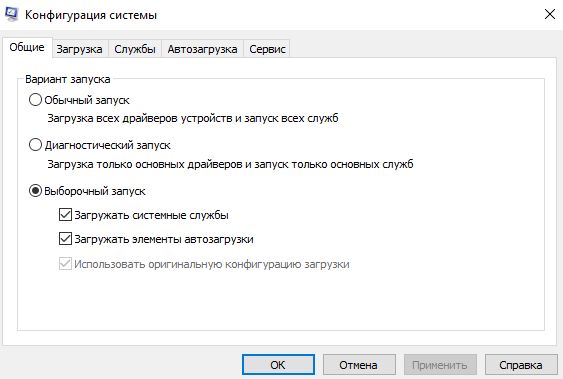
Конфигурация системы (также известная как msconfig) предлагает мощные параметры конфигурации в одном окне. Чтобы получить доступ к параметрам конфигурации системы, нажмите клавиши Win + R , введите «msconfig» в диалоговом окне «Выполнить» и нажмите Enter или OK . Вы увидите несколько вкладок для настройки системы, например: Загрузка Здесь вы можете изменить параметры загрузки, такие как загрузка в безопасном режиме, изменить операционную систему по умолчанию (если у вас их несколько) и другие аналогичные параметры загрузки.
Вы также можете перейти в «Дополнительные параметры», чтобы контролировать, сколько ядер процессора должна использовать Windows, или ограничить общее использование ОЗУ. Службы В разделе «Службы» вы найдете список фоновых служб, которые настроены на работу при запуске Windows.
Большинство из них – это службы Microsoft, с которыми вам не следует связываться, но вы можете выбрать опцию «Скрыть все службы Microsoft», чтобы увидеть все сторонние фоновые службы. Вам следует отключить фоновые службы, которые вы не хотите использовать, поскольку они потребляют ресурсы компьютера (у меня отключены все сторонние службы).
Автозагрузка В Windows 8/10 этот параметр был перемещен в диспетчер задач Windows. Щелкните ссылку внутри этой вкладки, чтобы получить доступ к указанной опции. Здесь вы увидите все программы, запускаемые при загрузке Windows.
Вам следует отключить программы, которые вы не хотите запускать с Windows, чтобы ускорить запуск Windows и не дать этим программам потреблять драгоценные ресурсы. Сервис На этой вкладке перечислены некоторые важные инструменты, которые могут пригодиться во многих ситуациях. Вам не стоит связываться с этими инструментами, если вы не знаете , что вы делаете, но они могут быть чрезвычайно мощным, если вы знаете, как их использовать.
Просмотр событий
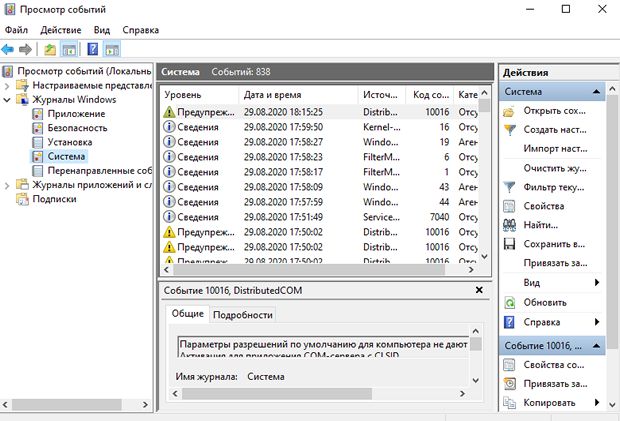
Windows ведет полную запись всех событий, доступ к которым можно получить в средстве просмотра событий Windows. Оно показывает доступ к службам Windows, ошибки и предупреждения, логины и другие подобные данные, которые можно использовать для обнаружения проблем или активности.
Я лично использую его для обнаружения несанкционированного доступа к моему компьютеру, когда меня нет рядом. Чтобы получить доступ к средству просмотра событий, выберите Панель управления → Система и безопасность → Администрирование → Средство просмотра событий.
Вы также можете просто нажать клавиши Win + R и ввести eventvwr в диалоговом окне «Выполнить», чтобы открыть средство просмотра событий. Хотя Event Viewer можно использовать для многих целей, но обнаружение проблем является одной из его основных функций. Интерфейсе Event Viewer покажет все ошибки и предупреждения.
Однако, не стоит обращать на них внимание, если только вы не столкнетесь с проблемой. Windows очень чувствительна при создании журналов ошибок, поэтому даже небольшое изменение поведения приведет к созданию записи об ошибке или предупреждению в средстве просмотра событий. Если у вас недавно возникла проблема – например, ваш компьютер неожиданно перезагрузился – перейдите в Средство просмотра событий и проверьте ошибки, которые произошли в это конкретное время. Двойной щелчок по событию показывает более подробную информацию и решения.
Отслеживание использования данных
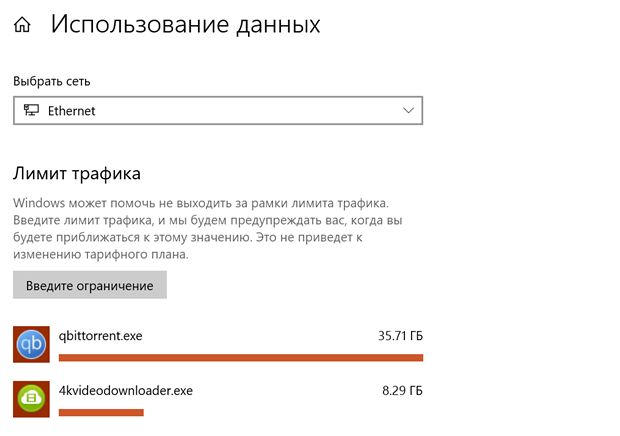
Если вы используете Windows 8.1 или Windows 10, вы можете воспользоваться встроенным трекером использования данных, чтобы узнать, сколько интернет-данных вы использовали. Если у вас ограниченный тарифный план, отслеживание использования данных может избавить вас от дополнительных расходов. Зайдите в приложение «Параметры» и нажмите «Сеть и Интернет». Здесь вы увидите общие данные, использованные за последние 30 дней, в разделе «Использование данных». Вы также можете нажать кнопку «Сведения об использовании» ниже, чтобы увидеть, сколько данных использовало каждое приложение.
Системная информация
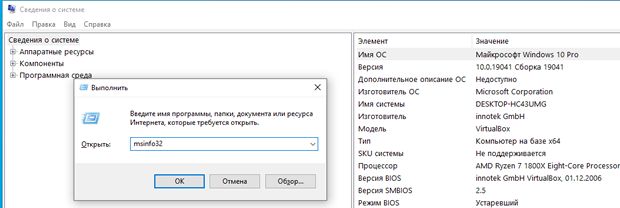
Если вы всё ещё используете средство диагностики DirectX (dxdiag) или свойства «Мой компьютер» для просмотра основной информации о своем ПК, то этот инструмент, несомненно, станет для вас огромным улучшением. Независимо от того, покупаете ли вы новый компьютер, устраняете неполадки на своем компьютере или продаете его, чрезвычайно важно знать детали как аппаратного, так и программного обеспечения.
Инструмент «Системная информация» предложит всю необходимую информацию об аппаратном и программном обеспечении вашего ПК. Вы можете получить доступ к инструменту «Информация о системе» из административных инструментов на Панели управления или просто ввести msinfo32 в диалоговом окне «Выполнить». В сводке по системе будет перечислена вся важная информация, включая процессор, тип BIOS, оперативная память, виртуальная память, дисплей, информация об ОС и другие данные. Вы можете детально изучить внутренние и внешние аппаратные компоненты и их состояние, а также важную информацию о программном обеспечении ПК. Эту информацию также можно экспортировать в файл, чтобы поделиться или использовать для дальнейшего анализа.
Восстановление при запуске
Планировщик заданий
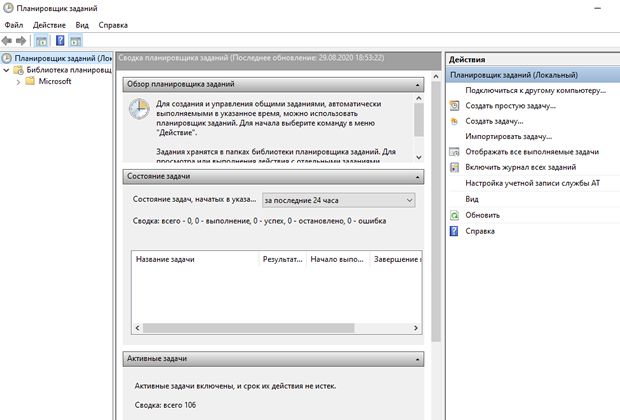
Планировщик задач, один из самых мощных, но забытых инструментов Windows, позволяет планировать важные задачи и даже выполнять ежедневные задачи автоматически без какого-либо ручного вмешательства с вашей стороны. Вы можете автоматически запустить программу, использовать функции Windows, отправить электронное письмо или просто показать важное сообщение в определенное время или в ответ на определенное событие (например, вход в систему).
Хотите каждую неделю сканировать свой компьютер антивирусной программой? Планировщик заданий может это сделать. Вы даже можете подключить планировщик заданий к средству просмотра событий, чтобы выполнять действия в ответ на события.
Планировщик заданий расположен в разделе «Инструменты администрирования» на Панели управления, или вы можете ввести taskschd.msc в диалоговом окне «Выполнить», чтобы открыть его. Для начала щелкните меню «Действие» вверху и выберите «Создать простую задачу». Откроется мастер, который проведет вас через шаги по планированию задачи. Как только вы освоитесь, вы можете использовать опцию «Создать задачу», чтобы получить больше возможностей настройки параметров задачи.
Монитор надежности
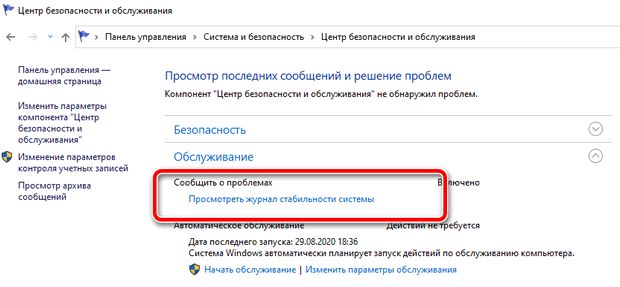
Монитор надежности – ещё один удобный инструмент для поиска проблем на вашем ПК и их решения. Он очень похож на инструмент просмотра событий, но его очень легко читать, и он отображает только действительно опасные проблемы. Если у вас в последнее время возникли проблемы с приложением или самой Windows, вам может помочь Монитор надежности.
Чтобы получить доступ к монитору надежности, перейдите в Панель управления → Система и безопасность → Центр безопасности и обслуживания. Здесь нажмите «Обслуживание» и выберите Просмотреть журнал стабильности системы. Монитор надежности покажет график производительности с ошибками и проблемами, перечисленными под каждым днем. Вы можете щелкнуть день, чтобы просмотреть все ошибки или события, а двойной щелчок по ошибке покажет более подробную информацию и возможные решения.
Диагностика памяти
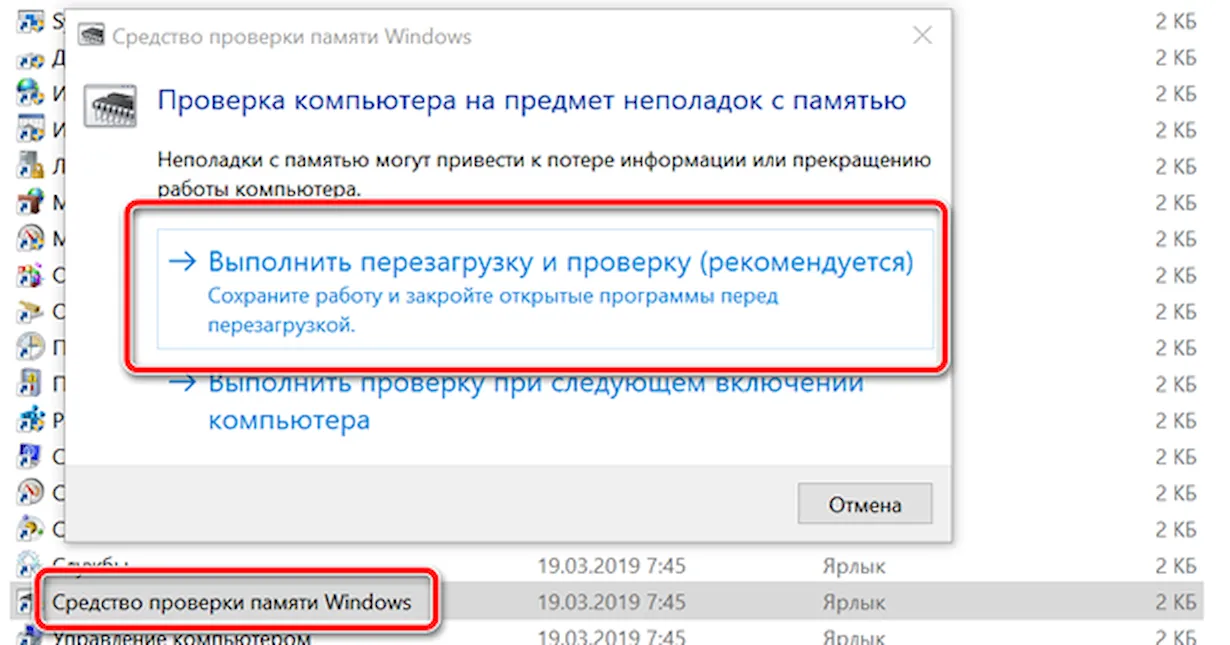
Вам не нужен сторонний инструмент, чтобы проверить, нормально ли работает память (RAM) вашего ПК, Windows имеет встроенный инструмент диагностики памяти. Он просканирует ваш компьютер на наличие проблем с памятью и сообщит о плохой памяти. Примечание.
Диагностическое сканирование памяти требует перезагрузки компьютера, поэтому перед использованием этой функции убедитесь, что вы сохранили все данные. В диалоговом окне «Выполнить» введите mdsched.exe и нажмите Enter . Вас спросят, когда вы хотите «перезагрузить» и просканировать компьютер. Выберите соответствующий вариант, и ваш компьютер перезагрузится, а затем запустит диагностическое сканирование памяти. После завершения (обычно 5-10 минут) ваш компьютер перезагрузится, и вы увидите диагностический отчет, когда войдете в систему.
Бонус – режим «бога»
Вы также можете включить «GodMode» в Windows, чтобы получить доступ ко всем функциям, предлагаемым в Панели управления Windows, в одном месте. Это не инструмент, а удивительный трюк для поиска скрытых жемчужин в Windows.
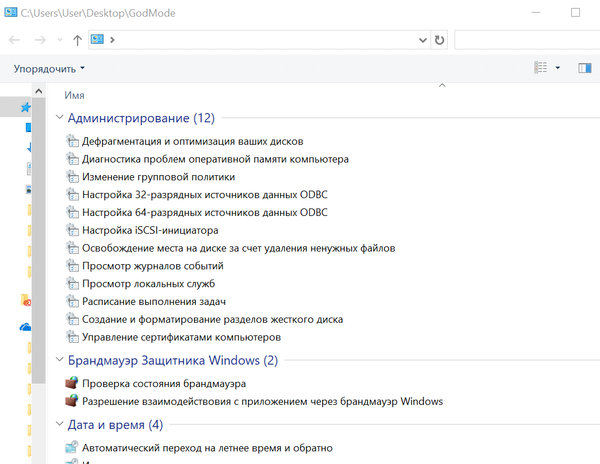
Всё просто – создайте новую папку на рабочем столе и переименуйте её как:
Когда вы нажмете Enter , значок папки изменится на значок Панели управления.
Вы можете открыть эту новую папку, чтобы получить доступ ко всем функциям в одном месте. Если вы хотите найти отличные скрытые инструменты Windows, вам обязательно стоит просмотреть этот список.
Вывод
Выше приведены лишь некоторые из замечательных инструментов, которые может предложить Windows. Есть ещё десятки других удобных инструментов, которые помогут вам в работе и упростят повседневные задачи.
Окно конфигурации системы, планировщик задач и средство просмотра событий – одни из наиболее часто мной используемых инструментов. Какие инструменты Windows нравятся Вам?
Источник: windows-school.ru